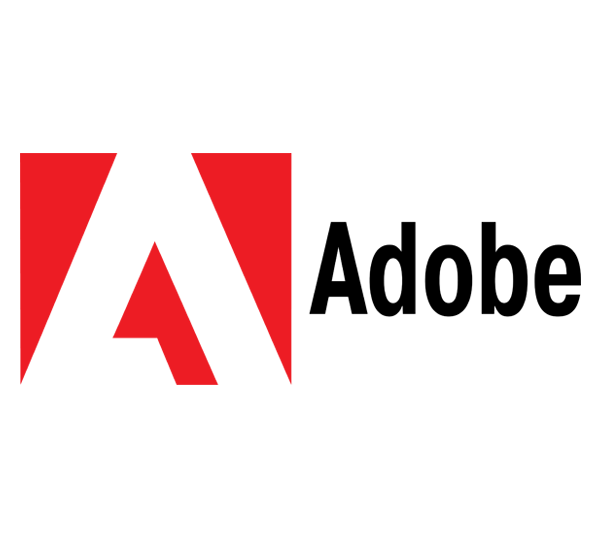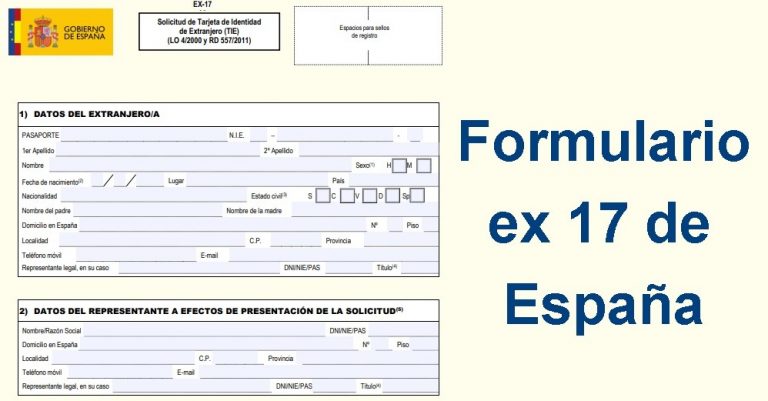Microsoft Onedrive: cómo funciona y dónde descargarlo
Microsoft OneDrive es una plataforma que brinda diferentes herramientas, desde opciones para el almacenamiento, organización y para mejorar el rendimiento con 5GB gratuitos.
Su interfaz posee herramientas dependiendo la persona que desea utilizarla, entre estas;
- Microsoft OneDrive para empresas
- Microsoft OneDrive personal
Es útil para el almacenamiento de documentos, archivos y contenido personal brindando una interfaz multi-personal, toda empresa, persona o grupo que posea una cuenta de Microsoft tendrá acceso su opción de la nube OneDrive personalizada.
Te brinda acceso desde cualquier dispositivo móvil, tablet o laptop que poseas sin perder ninguna foto u archivo que poseas en caso de extravío del móvil (si tienes un respaldo en la nube).
Además, podrás compartir tus imágenes, vídeos, archivos pdf, documentos y más con otros usuarios que utilicen la aplicación de Microsoft preservando tu privacidad.
Posee aplicaciones de Office como Word, Excel, entre otros que te permitirán crear documentos, editar y firmar desde tu móvil.
Forma parte de Microsoft 365 conocido anteriormente como Office 365, para mejorar el rendimiento podrás acceder a un plan de paga (ofrece una gran variedad), entre estas, te brinda 1 TB de almacenamiento y más.
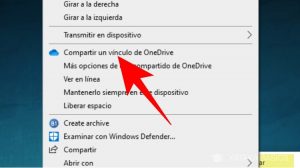
Si bien conocemos OneDrive como una opción directa para guardar archivos en una nube privada, es muy útil para mantener tu ordenador con más almacenamiento y un respaldo de tus archivos.
Desde guardar toda clase de documentos, archivos, vídeos y trabajos importantes.
Podrás compartirlo directamente con la nube de OneDrive puesto que posee un acceso directo en tu ordenador.
Microsoft OneDrive empresarial: Cómo funciona
Microsoft Onedrive ofrece múltiples funciones para crear, compartir y almacenar datos, en este caso, analizamos la opción para las empresas.
Esta nube empresarial esta disponible para todo el personal de una empresa o compañía y su creación será bajo el nombre de esta misma, es decir, (Rizzo@empresa.com)
Todos los documentos y archivos que se manejan dentro de la cuenta corporativa será en base a información pertinente de la empresa.
Esto se ha vuelto de gran utilidad para las compañías más modernas, puesto que brinda una interfaz clara y directa para poder realizar proyecto en conjunto.
Permite almacenar datos y tener acceso a todos los archivos de una empresa desde cualquier dispositivos, con autorización de la persona que posea el contenido.
Igualmente, te permite trabajar con personas que no forman parte de la empresa, crear proyectos y detener algún envío de contenido e imágenes cuando se necesite.
Cada empleado tendrá un usuario y clave personal privada, donde podrá conectarse con otros usuarios dentro de la nube y poder canjear información, enviar reportes, hacer correcciones y mantener registros diarios aumentando las posibilidades del tele trabajo.
Onedrive permite la utilización de las aplicaciones de Microsoft 365 como microsoft teams o SharePoint. Estas opciones son presentadas para los miembros de la empresa los cuáles permiten trabajar a un usuario en múltiples proyectos.
Onedrive te permite mantener todos los archivos privados (los cuáles podrás compartir con usuarios o equipos) o volver un archivo público.
A diferencia de esto, SharePoint te permite el acceso a un Hub Central el cuál te permite tener acceso a los proyectos que se estén desarrollando.
SharePoint es presentado como una red completa para trabajar en proyectos alternos de manera real, siendo útil para proyectos individuales dentro de una empresa.
La privacidad es importante en OneDrive profesional:
Si hablamos de OneDrive For Business debemos comentar algunas de las reglas que lo posicionan como buscados;
Principalmente si un objeto se ha extraviado o ha sido robado la empresa podrá borrar todo el contenido que poseía de su OneDrive para mantener la información resguardada.
El uso compartido de la información dentro del programa permite brindar acceso a otros usuarios dentro de la empresa para manejar archivos en conjuntos sin problemas.
Además, permite a una persona manejar la información que pueda ser visualizada y la que no.
Microsoft OneDrive personal: para qué sirve
Microsoft OneDrive personal consta de los 5 GB que ofrece su versión gratuita, cuya plataforma se encuentra a disposición en Windows 10, al iniciar sesión en Microsoft podrás realizar su instalación en los demás dispositivos y sincronizar.
Permite sincronizar todos tus dispositivos y ordenadores, teniendo un control de tus proyectos, podrás agregar la opción predeterminada para que todos los documentos se suban a tu nube.
Es útil para poseer un respaldo de todos los archivos que poseas en el ordenador, dejando más espacio de almacenamiento. La versión de paga posee 1 TB de espacio para almacenamiento.
¿Cómo funciona Microsoft OneDrive?
Esta nube se encuentra disponible en cualquier ordenador que posea Windows.
Tendrás una versión de OneDrive pre-instalado en tu laptop o computador, así que, con tu cuenta de Outlook o desde el mismo ordenador, podrás tener acceso a las herramientas de almacenamiento gratuito que te ofrece.
Si has decidido utilizar esta nube como tu nuevo almacenador de datos deberás tener Windows en tu computador, de no ser el caso podrás descargarlo (en la parte de abajo te explicamos como descargarlo en cualquier ordenador)
En el caso de que poseas Windows solo tendrás que acceder al Explorador de Archivos, en esta sección poseerás una cuenta de OneDrive, podrás crear cuenta o iniciar sesión.
Si anteriormente utilizabas una cuenta al realizar el inicio de sesión podrás sincronizar tu equipo con los demás dispositivos que posean dicha cuenta abierta.
Guarda todas tus imágenes en la nube
La nube puede ser utilizada como la base para tener un respaldo de todas las imágenes que posea.
podrás sincronizarlo en tu móvil y ordenador, con solo guardar en un dispositivo podrás acceder a la imagen desde otro donde esté activada tu cuenta.
Para guardar tus imágenes en la nube OneDrive desde el ordenador (no importa si es jpg. png. zip).
Solo deberás seleccionarlo y arrastrarlo hasta tu carpeta de Microsoft OneDrive.
Igualmente puedes darle clic a botón derecho en la imagen o vídeo y seleccionar «copiar», luego entras en la carpeta de OneDrive y con el botón derecho darás clic en «pegar» dejando una copia del archivo en tu ordenador y en tu cuenta.
Si no te encuentras en el computador, puedes acceder en la versión OneDrive en línea y darle clic en el botón de «Cargar» (subir documentos a tu nube desde Internet).
Esta te abrirá una nueva ventana con todos los archivos.
Así podrás seleccionar cuál documento o imagen querrás subir a tu nube directamente.
Comparte o incrusta carpetas
Podrás compartir carpetas o archivos a cualquier persona que posea una cuenta en Microsoft.
Solo tendrás que ir a la página web, dar clic en botón derecho en la carpeta que buscas compartir y selecciona la opción «compartir».
Después de esto podrás enviar el enlace por correo electrónico o a través de Facebook.
Aplicaciones que podrás usar con Microsoft OneDrive
La sincronía que ofrece Office con Microsoft OneDrive es su principal utilidad y el motivo por el cuál es utilizada por las empresas, Office 365 te brinda Word, Excel y Power Point.
Además de esto te ofrece un sistema de Auto-guardado que probablemente ha ayudado a más personas que la simple versión que posees en tu ordenador. ¿Cómo es posible?
Todos hemos tenido alguna vez algún problema con un mal archivo, un documento de Word que no se guardó (debido a fallas eléctricas, el cierre forzado de la aplicación, entre otros)
Pero, puede pasar que no tengas aun una copia o manera de recuperar el documento que has creado.
Por esto, el sistema que ofrece de «auto-guardar» mientras vas creando el documento es lo que, a mi parecer, le da muchos puntos por encima de otras nubes.
Esto te permite mantener aun el documento o la hoja de Excel que lleves sin perder anda de la información que llevas redactando.
Es muy útil para trabajos escolares, proyectos corporativos. Incluso, te permitirá compartir la interfaz con colegas para tomar notas o realizar algún trabajo de oficina.
Ahora, para que el Auto-guardado cumpla su función deberás activarlo en la parte izquierda del documento.
Al darle clic y activar la opción, tus documentos se mantendrán intactos independiente olvides guardas o cierres el documento sin notarlo.
Cabe destacar que la opción de Auto-guardado es funcional en móviles, tabletas, laptops y ordenadores.
Igualmente, un sistema de respaldo de información te permite tener acceso a todas las versiones que has realizado de un documento.
Esto se debe por si se ha realizado un error y deseas volver a la versión anterior de tu documento de Word, Excel, entre otros..
¿Dónde puedo descargar Microsoft OneDrive?
Podrás tener OneDrive en el ordenador, teléfono, tablet o laptop, brindándote absoluta sincronización entre todos los dispositivos.
Los ordenadores que poseen Windows traen la versión gratuita de manera automática (desde Windows 7), por esto, lo encontrarás disponible en la carpeta de «Explorador de Archivos» en la barra izquierda.
- Solo deberás darle clic a la sección «OneDrive» y podrás acceder a tu nube.
- Cuando decidas guardar una carpeta dentro de tu ordenador en la nube, esta opción se verá reflejada con una nube
- Si posees Windows su descarga vendrá incluida desde Windows 7 y actualizará en simultaneidad de las actualizaciones de tu ordenador.
Para la descarga en los dispositivos Android deberás tener acceso a tu Google Play Store.
- A través de la plataforma Google Play deberás buscar «Microsoft OneDrive»
- Ingresa sesión de tu cuenta (empresarial o personal)
- Con solo iniciar sesión tendrás acceso a todo el contenido de la nube.
Para descargarlo en los dispositivos de Apple
- Ingresa a tu App Store
- Descarga la Aplicación de Micrososft OneDrive
- Si deseas tener múltiples cuentas (o en el caso de tener una educativa u empresarial) con la opción de usuario podrás abrir más usuarios.
- Si tienes las opciones de las aplicaciones de Office como (Word, Excel) podrás abrirlas desde OneDrive y utilizarlas desde esta opción.
Esto te permitirá realizar acciones como firmas de documentos dentro de tu empresa o diseñar, dibujar o agregar contenido dinámico.
Podrás tener acceso a la versión de paga a través de tu escuela o instituto ¿Cómo es posible?
Las escuelas poseen una cuenta dentro de Microsoft OneDrive, si formas parte de la organización como estudiante, docente o personal administrativo podrás tener acceso.
¿Es la mejor nube disponible?
En la actualidad tenemos una gran cantidad de plataformas para el almacenamiento de tus archivos entre estas Google Drive, MEGA, DropBox, entre otros…
Algunas ofrecen mayor cantidad de almacenamiento o cumplen una sola función en específico.
Cada una brindará una opción diferente dependiendo lo que estés buscando en una nube.
En el caso de OneDrive de Microsoft tenemos una opción incluida en cada ordenador, sin ocupar espacio de almacenamiento.
En esta plataforma podrás acceder a tus archivos sin necesitar acceso directo a un enlace web, funcional para proyectos, trabajos, documentos e imágenes dentro de tu ordenador.
La versión de empresas es más viable para grandes compañías puesto que permite al proveedor principal restringir ciertos valores o aumentar el almacenamiento de sus empleados.
En la actualidad, todas las plataforma para almacenamiento que se han creado buscan facilitar tu vida con opciones como la agrupación de imágenes, etiquetas, álbum compartido y más.
La mayoría de las nubes te permitirá enlazar con tu correo electrónico, de igual manera lo hace OneDrive, en este caso podrás realizarlo con tu Hotmail.com o tu cuenta de OutLook.
El Algoritmo lo hará todo por ti
Una de las funciones automáticas de OneDrive se basa en crear álbumes agrupando el contenido por día, semana, ambiente y personas.
Un algoritmo prepara todo lo que pudo sucede el mismo día basándose en horas y fechas además del contenido que se registra como ubicación y más.
Su principal utilidad es compartir estas mismas carpetas con tus compañeros o amigos, algunos pueden ser solo contenido importante que deberás compartir con el aula.
Igualmente, te ofrece las etiquetas automáticas ¿Qué función me otorga? un ejemplo clave es buscar una foto de algún documento valioso, no perderás tiempo entre todas las imágenes de tu nube.
Con esto, solo necesitas buscas la palabra clave y tendrás acceso a todo el contenido valioso.
Si quieres crear una etiqueta solo deberás dejar el cursor (o mantener pulsada) en la imagen y podrás crearlo dentro de tu nube.